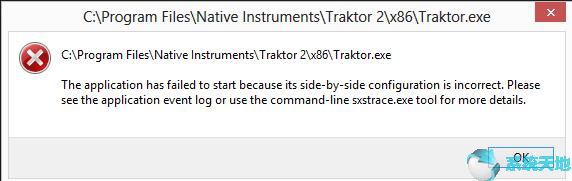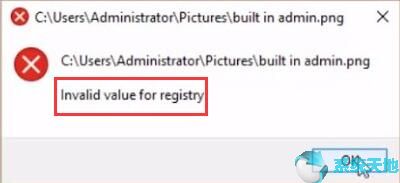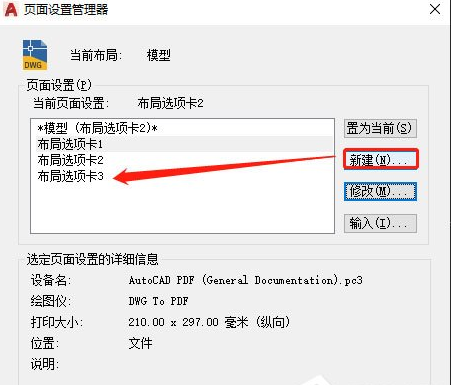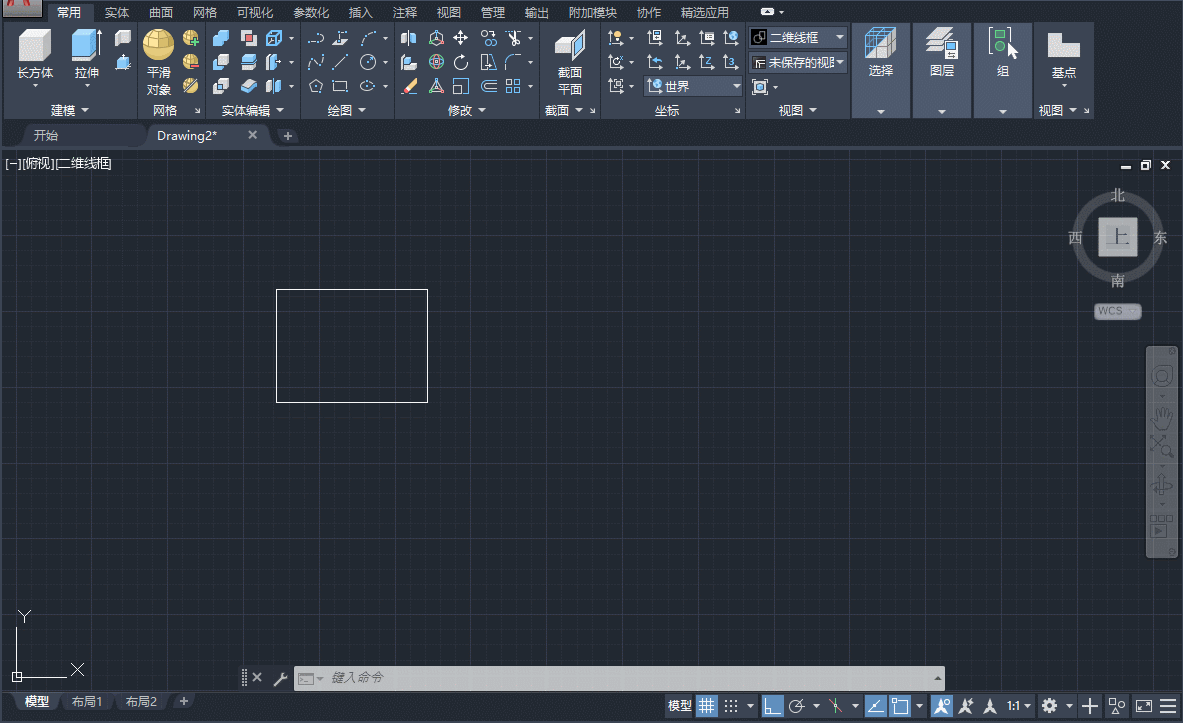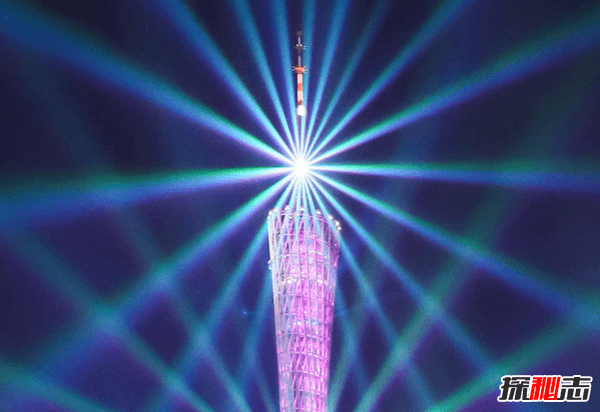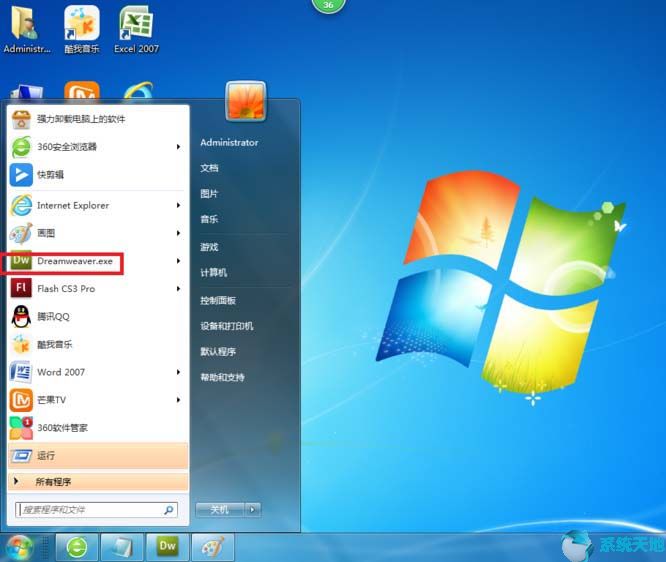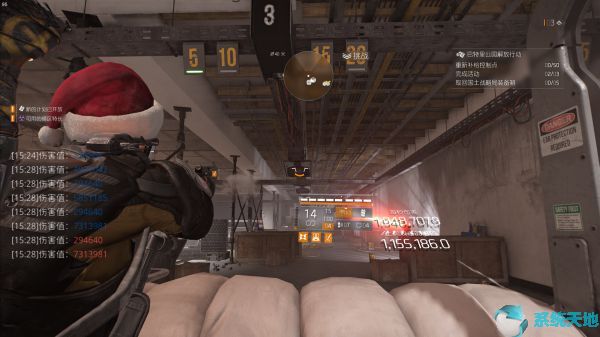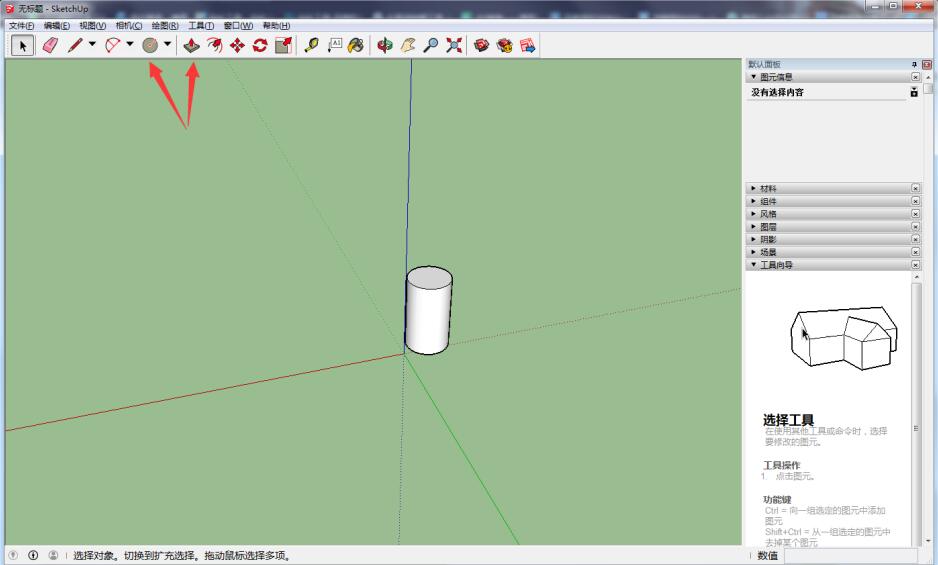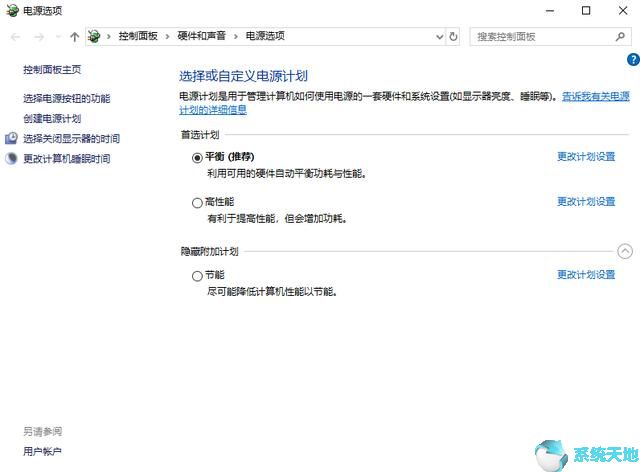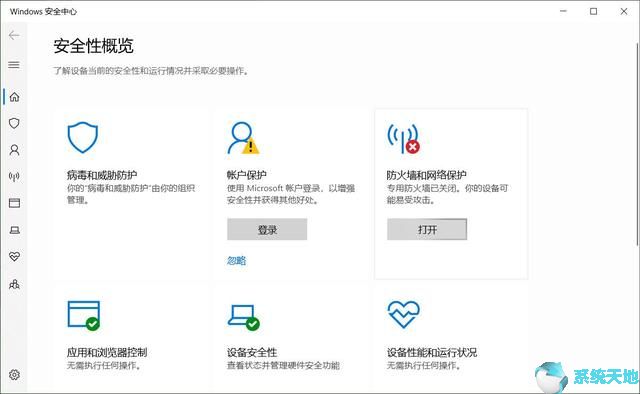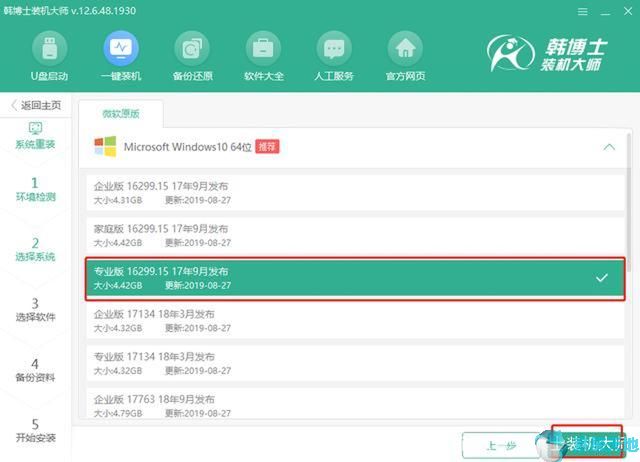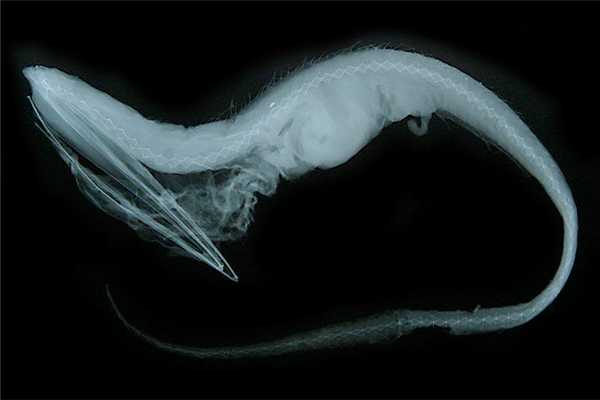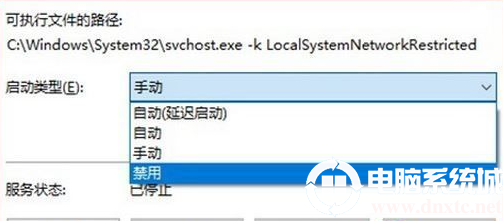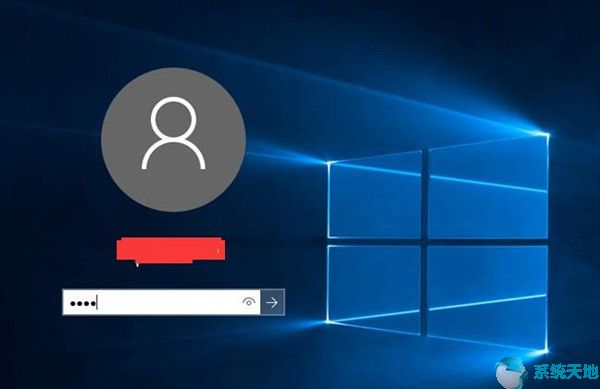
您无需密码即可登录Windows 10系统。有些人一直在问“如何删除计算机上的密码”。由于Windows 10系统需要密码启动时间较长,而且每次使用电脑时都需要输入密码比较麻烦,因此很多用户宁愿删除Windows 10系统上的登录密码。或者您不感兴趣,只是想删除Windows 10 系统上忘记的密码。接下来的内容将帮助您在Windows 10系统中轻松跳过密码登录。
如何从Windows 10系统中删除密码?
以下两种方法可以让您阻止Windows 10系统“询问我密码”,而是禁用Windows 10系统登录密码。
方法一:Windows 10系统使用密码登录Ingore
您可以在“用户帐户”设置中删除Windows 10系统的登录密码。现在就试试。
1. 按Windows + R 打开“运行”框。
2. 在框中键入netplwiz,然后单击“确定”移至“用户帐户”。
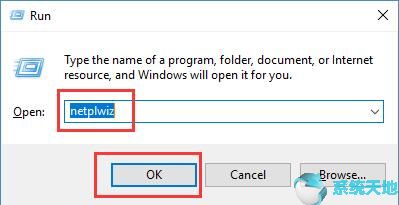
3. 在用户帐户中,取消选中用户必须输入用户名和密码才能使用此计算机复选框。
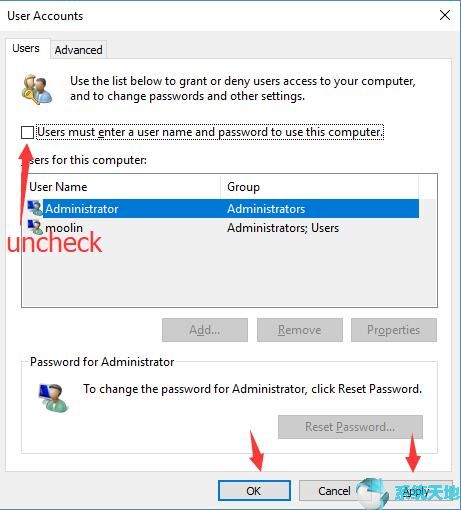
然后点击应用和确定即可生效。现在您可以无需密码登录Windows 10系统。您将成功绕过密码登录Windows 10系统。
方法2:更改登录选项
因为,你必须使用Microsoft 帐户启动计算机,在这种情况下,只有当你决定使用其他方式登录时,例如或,才能从Windows 10 系统登录中获取密码。
1. 进入“开始设置”帐户。
2. 在登录选项下,单击PIN 选项下的添加或图片密码。
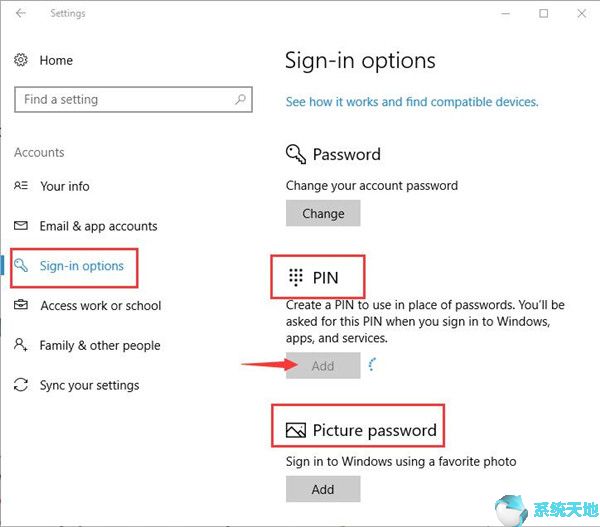
从屏幕截图中您可以看到您正在使用密码,并且您有资格在Windows 10 系统上更改密码。这里尝试添加PIN码供您参考。
3. 输入当前密码以验证帐户密码,然后单击“确定”完成任务。
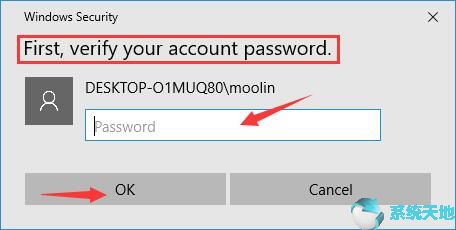
4. 设置密码。
您需要输入PIN 码并确认。如果您不知道如何设置PIN,可以查看PIN 要求。
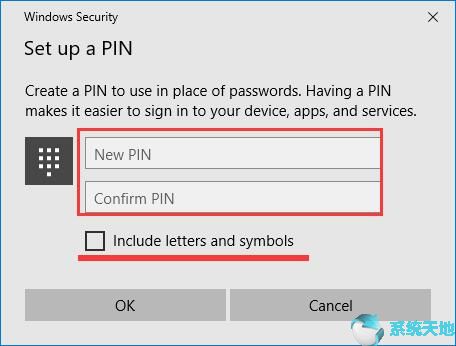
此时无需输入密码即可登录Windows 10系统。
总而言之,对于使用不同Windows 10系统帐户的不同用户来说,选择正确的方法逐步从Windows 10系统中删除密码是明智的。
未经允许不得转载:探秘猎奇网 » windows系统账户名和密码怎么看向日葵(删除windows+10系统的密码登录的技巧有哪些)

 探秘猎奇网
探秘猎奇网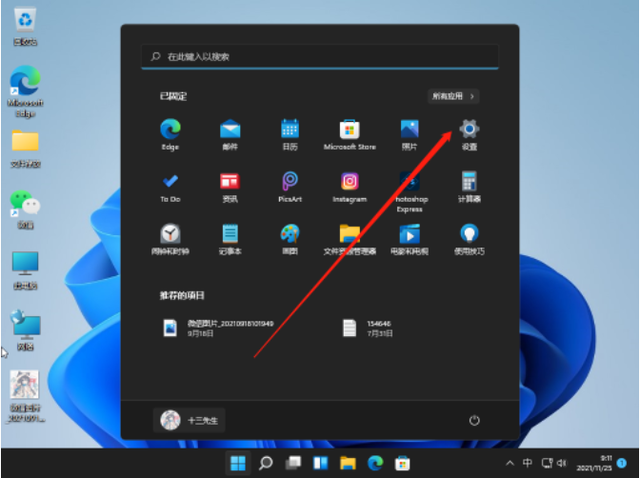 win11如何系统还原(win11系统还原在哪里)
win11如何系统还原(win11系统还原在哪里) 平面设计必备软件(2020最好用的平面设计软件有哪些呢)
平面设计必备软件(2020最好用的平面设计软件有哪些呢) 教你win7如何修复文件系统错误问题(如何修复win7系统文件损坏)
教你win7如何修复文件系统错误问题(如何修复win7系统文件损坏) Word2016首字母下沉怎么操作(word怎样设置首字母下沉)
Word2016首字母下沉怎么操作(word怎样设置首字母下沉) 牛油果怎么吃?6种常规吃法给大家介绍
牛油果怎么吃?6种常规吃法给大家介绍 dnf2021怎么转甲(dnf在什么地方转甲)
dnf2021怎么转甲(dnf在什么地方转甲)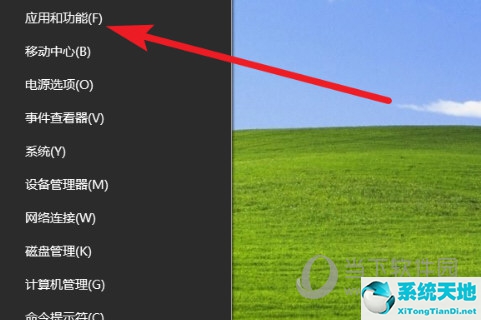 cad2017彻底卸载的方法(cad2017卸载不干净无法重装该怎么办?)
cad2017彻底卸载的方法(cad2017卸载不干净无法重装该怎么办?) ppt文字动画一个一个字出现(ppt字一个一个出现的动画)
ppt文字动画一个一个字出现(ppt字一个一个出现的动画)